手游召唤物如何获取?召唤物在战斗中作用如何?
88
2024-05-30
在使用电脑的过程中,了解电脑硬件信息是非常重要的,尤其是显卡型号对于游戏爱好者和图形设计师来说至关重要。本文将介绍如何在Windows10系统下快速查看电脑的显卡型号,并提供一些实用的方法。
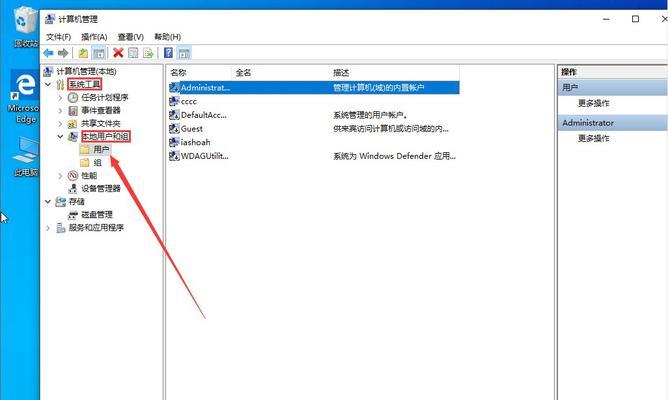
1.系统信息工具的使用
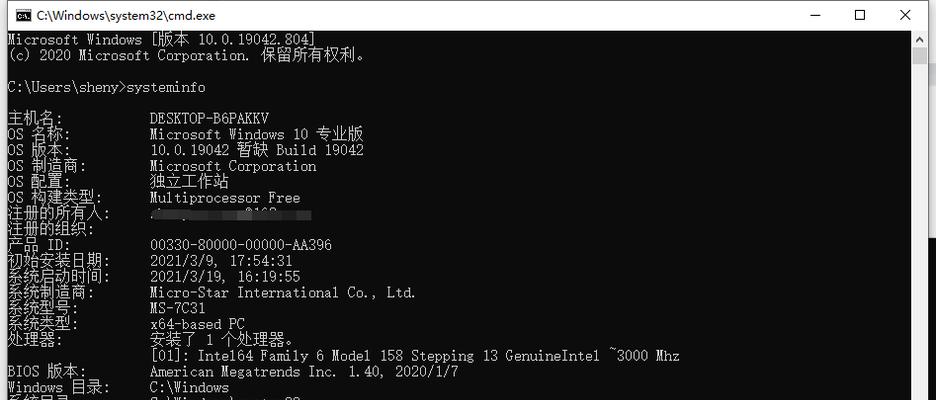
通过系统信息工具,我们可以轻松查看电脑的硬件信息,包括显卡型号。点击开始菜单,搜索并打开“系统信息”。在左侧导航栏中选择“组件”下的“显示器”,在右侧窗口中即可找到显卡型号信息。
2.设备管理器查看显卡型号
另一种查看显卡型号的方法是通过设备管理器。按下Win+X组合键,选择“设备管理器”。展开“显示适配器”选项,就可以看到你的电脑所使用的显卡型号。
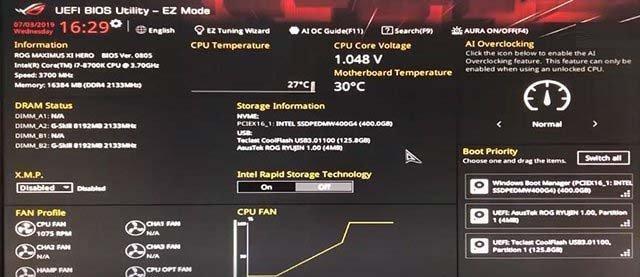
3.使用GPU-Z工具
GPU-Z是一款专门用来查看显卡信息的工具,它能提供详细的显卡型号、制造商、核心频率等信息。在官方网站上下载并安装GPU-Z,打开软件后即可直接看到显卡的详细信息。
4.使用CPU-Z工具
除了GPU-Z,还有一款常用的硬件信息查看工具是CPU-Z。虽然主要是用来查看处理器信息,但也能显示显卡的基本信息,包括型号和制造商。
5.使用显卡驱动程序
显卡驱动程序通常包含了显卡型号的信息。右键点击桌面空白处,选择“NVIDIA控制面板”或“AMDRadeon设置”,进入控制面板后找到“系统信息”或“硬件信息”选项,就可以看到显卡的详细信息。
6.使用命令提示符
在开始菜单中搜索并打开“命令提示符”,输入命令“dxdiag”,按下回车键。在弹出的窗口中选择“显示”选项卡,就可以看到显卡型号、制造商等相关信息。
7.查看购买记录
如果您是购买的品牌机或者组装机,可以查看购买记录或者电脑包装盒上的标签,里面往往会详细标注了电脑所使用的显卡型号。
8.查看显卡物理信息
在电脑内部,显卡上通常会有一个贴有型号和制造商的标签,您可以打开机箱,找到显卡并读取标签上的信息。
9.参考电脑制造商网站
如果您的电脑是品牌机,可以访问电脑制造商的官方网站。在支持页面或者驱动下载页面,输入电脑的型号即可找到相应的显卡信息。
10.使用第三方硬件检测工具
除了上述方法,还有一些第三方的硬件检测工具,如AIDA64、Speccy等。下载并安装这些工具后,就可以轻松查看电脑的显卡型号。
11.查看显卡盒子
如果您还保留着显卡的原始包装盒子,通常上面会标明显卡的型号、制造商和其他相关信息。
12.咨询专业人士
如果您对以上方法不太熟悉,或者您购买的是二手电脑,可以咨询专业人士。他们会根据您的具体情况提供相应的解决方案。
13.了解显卡型号的重要性
了解电脑的显卡型号对于选择合适的驱动程序、安装适配的软件以及进行游戏优化等都有着重要的意义。掌握显卡型号可以更好地了解自己的电脑性能。
14.保存显卡信息
一旦找到了电脑的显卡型号,建议将其保存在一个方便查看的地方,以备将来需要使用或参考。
15.
通过以上多种方法,我们可以轻松查看电脑的显卡型号。掌握显卡型号是了解电脑硬件性能、选择驱动程序和软件、进行游戏优化等重要的前提。无论您是玩游戏还是从事图形设计等工作,都应该熟悉并掌握这些方法,以便更好地利用电脑资源。
版权声明:本文内容由互联网用户自发贡献,该文观点仅代表作者本人。本站仅提供信息存储空间服务,不拥有所有权,不承担相关法律责任。如发现本站有涉嫌抄袭侵权/违法违规的内容, 请发送邮件至 3561739510@qq.com 举报,一经查实,本站将立刻删除。